Как показать процент заряда батареи на вашем iPhone
Если вы используете iPhone X или более позднюю модель, ваш телефон отображает только визуализацию процента заряда батареи в строке состояния, но не фактическое число. И есть так много ситуаций, когда вы можете найти точный процент оставшегося заряда батареи.
Скажем, вы собираетесь принять важный видеозвонок — вы определенно хотите быть уверены, что ваш телефон не разрядится во время него. Если вы выходите из дома и не хотите брать с собой зарядное устройство, имеет смысл проверить процент заряда батареи. И даже если вы находитесь дома, заряжаете свой телефон — вы можете предпочесть зарядить его только до 80%, поэтому проверка заряда батареи — это то, что вы обязательно сделаете. И поскольку мы говорим о состоянии батареи, вы можете захотеть предотвратить слишком низкий уровень заряда перед зарядкой.
✕
Какой бы ни была причина, вы у нас есть. Вот все способы, как можно быстро узнать точный процент заряда батареи на вашем iPhone.
Как показать процент заряда батареи на вашем iPhone
Если вы используете iPhone 8 или более раннюю модель, вы можете включить отображение процента заряда батареи в строке состояния вашего телефона. Перейдите в «Настройки»> «Батарея» и переместите переключатель «Процент заряда батареи» во включенное положение. Но если у вас телефон модели X или более поздней версии, вам нужно будет использовать один из способов, описанных ниже, чтобы быстро получить доступ к состоянию батареи.
Вид из виджета батареи
Один из способов быстро просмотреть процент заряда батареи iPhone — добавить соответствующий виджет на один из главных экранов. Для этого просто нажмите и удерживайте на главном экране и нажмите кнопку + в верхнем левом углу. Прокрутите вниз, чтобы найти вариант виджета «Батареи», и нажмите на него, чтобы выбрать форму виджета:
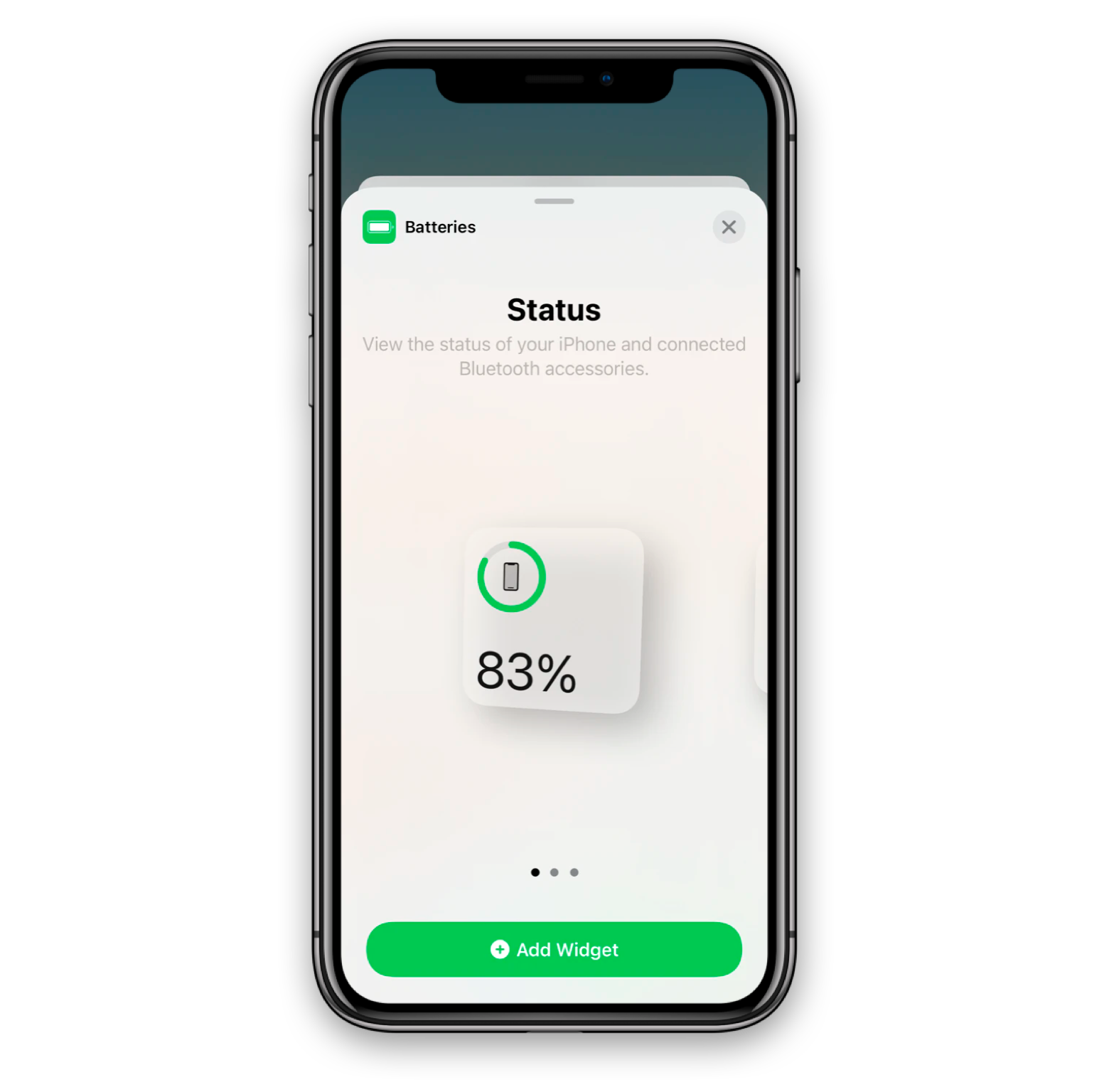
Нажмите «Добавить виджет» > «Готово», и теперь ваш экран постоянно показывает заряд батареи:
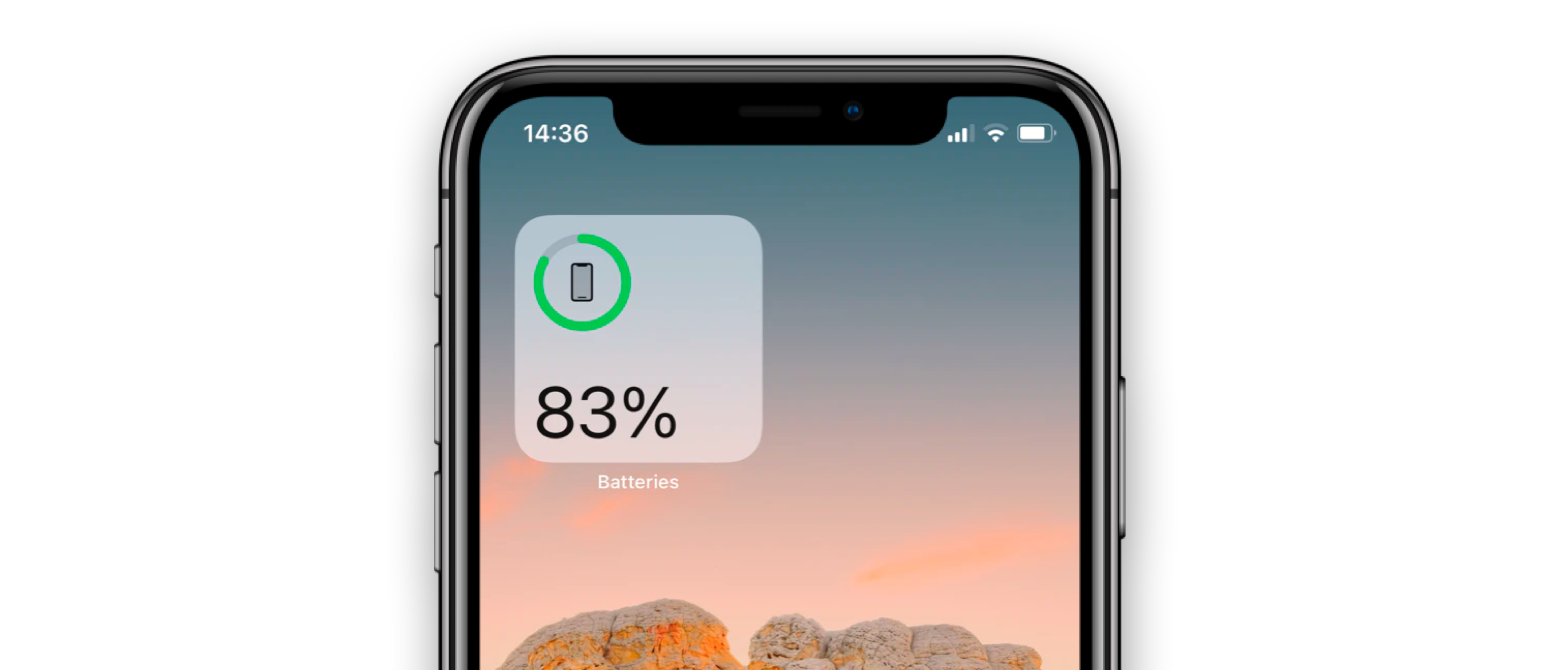
Если вам не нужен виджет прямо на главном экране, вы можете добавить его в представление «Сегодня».
Для этого просто перейдите к просмотру «Сегодня», проведя пальцем вправо на главном экране. Затем нажмите и удерживайте пустое место в любом месте экрана «Сегодня». Нажмите кнопку + в правом верхнем углу. Просмотрите виджеты и добавьте батареи, как показано выше.
Теперь ваш виджет батареи доступен на вашем iPhone Today View:
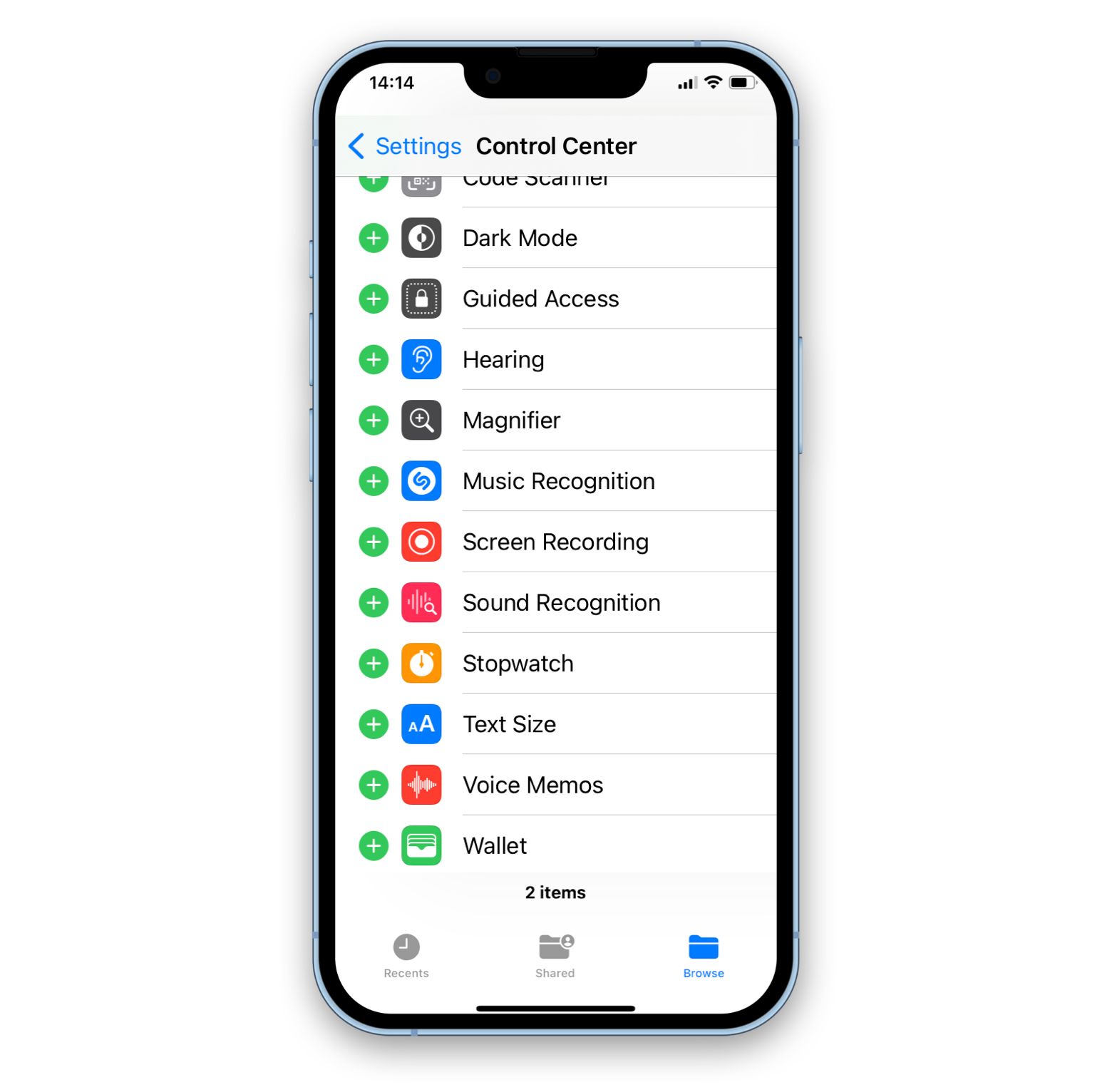
Используйте свой Центр управления
Если вы не возражаете против того, чтобы индикатор заряда батареи не отображался на главном экране вашего iPhone, вы можете быстро найти его в Центре управления вашего телефона. Чтобы получить к нему доступ, просто потяните вниз из правого верхнего угла экрана:
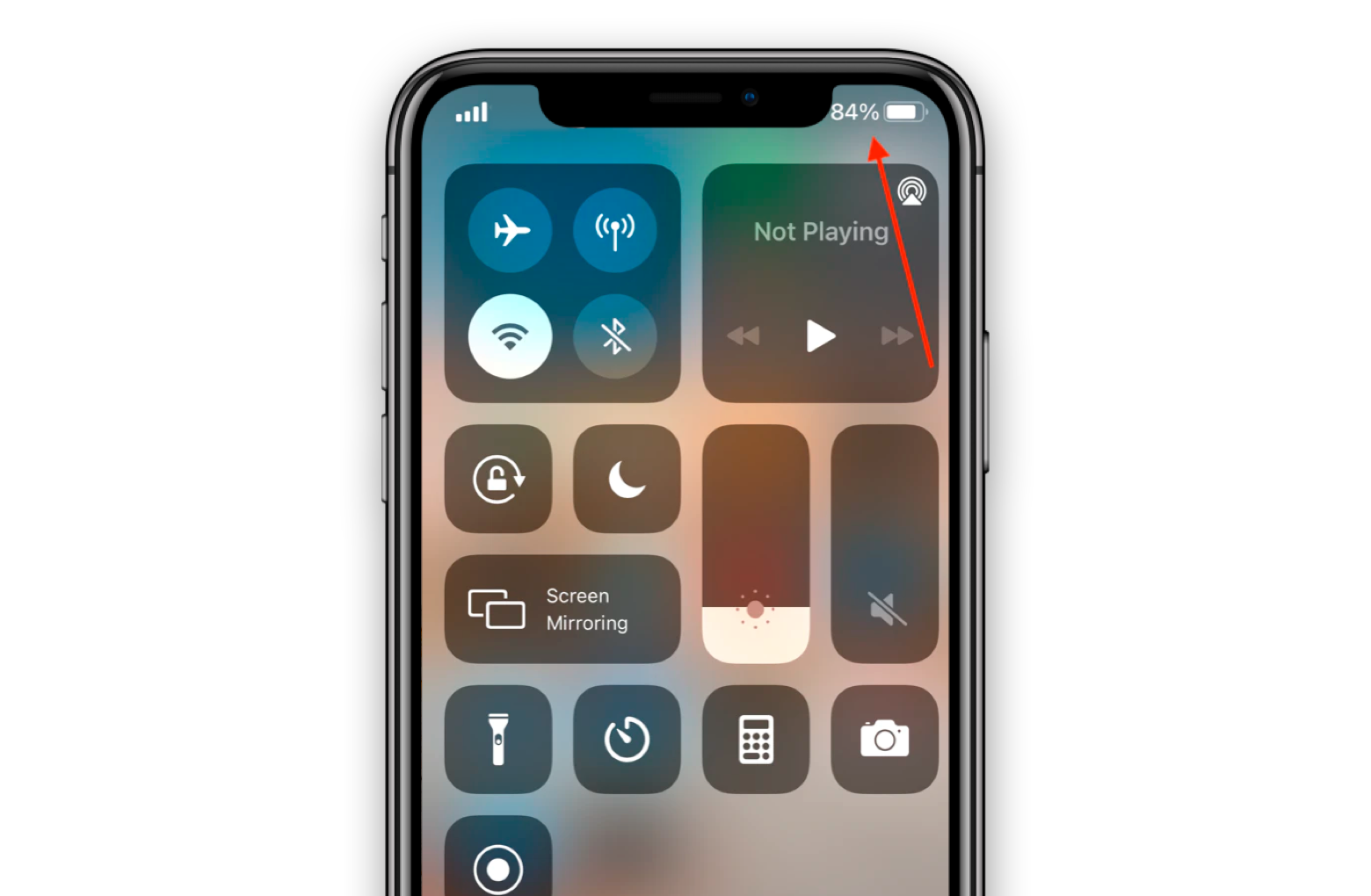
Процент заряда батареи iPhone будет отображаться рядом с индикатором заряда батареи.
Подключить к зарядному устройству
Еще один простой способ проверить аккумулятор телефона — подключить телефон к зарядному устройству. Процент заряда батареи будет отображаться на вашем экране:
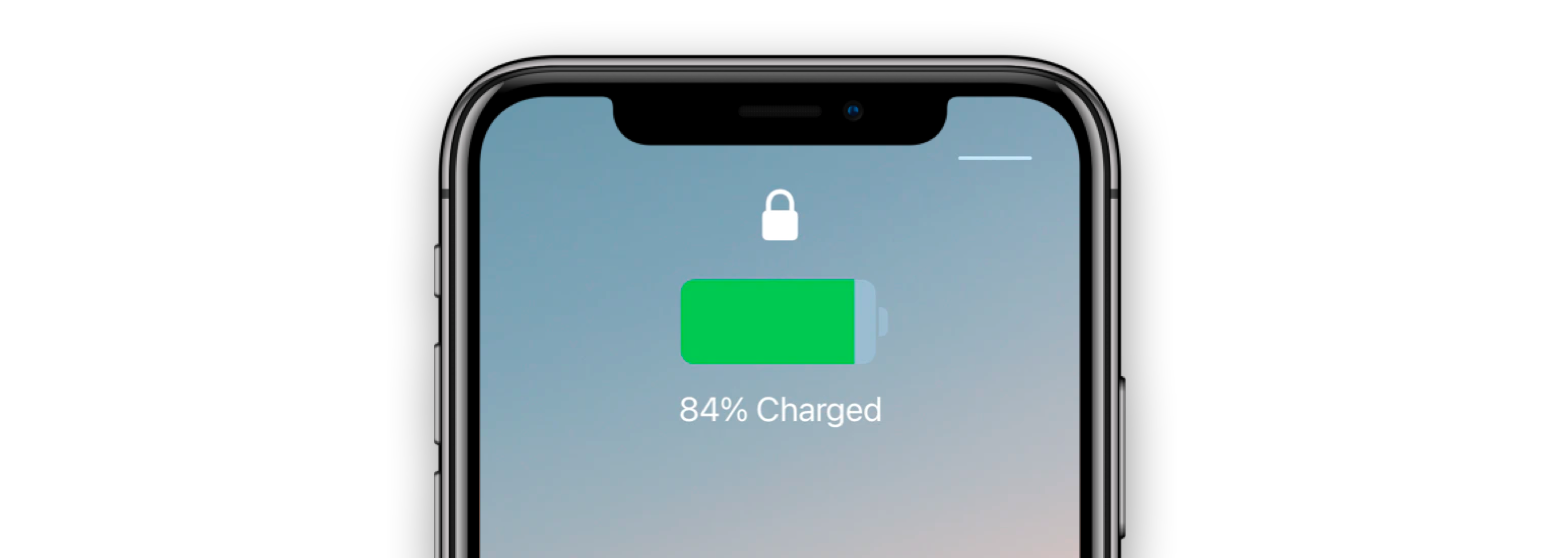
Спроси Сири
И, наконец, вы можете просто спросить!
Убедитесь, что вы настроили Siri (потяните вниз экран разблокированного iPhone, чтобы открыть «Поиск», введите «Siri», нажмите «Siri и поиск», убедитесь, что переключатель «Слушать «Привет, Siri»» или «Нажмите боковую кнопку» для Siri) включен и скажите что-нибудь вроде «Привет, Siri, какой у меня процент заряда батареи?» Самое интересное в этом, конечно, то, что вам даже не нужно разблокировать свой iPhone для проверки батареи (если только вы не выберете в настройках, чтобы Siri не реагировала, когда телефон заблокирован).
Для работы Siri необходимо подключение к Интернету.
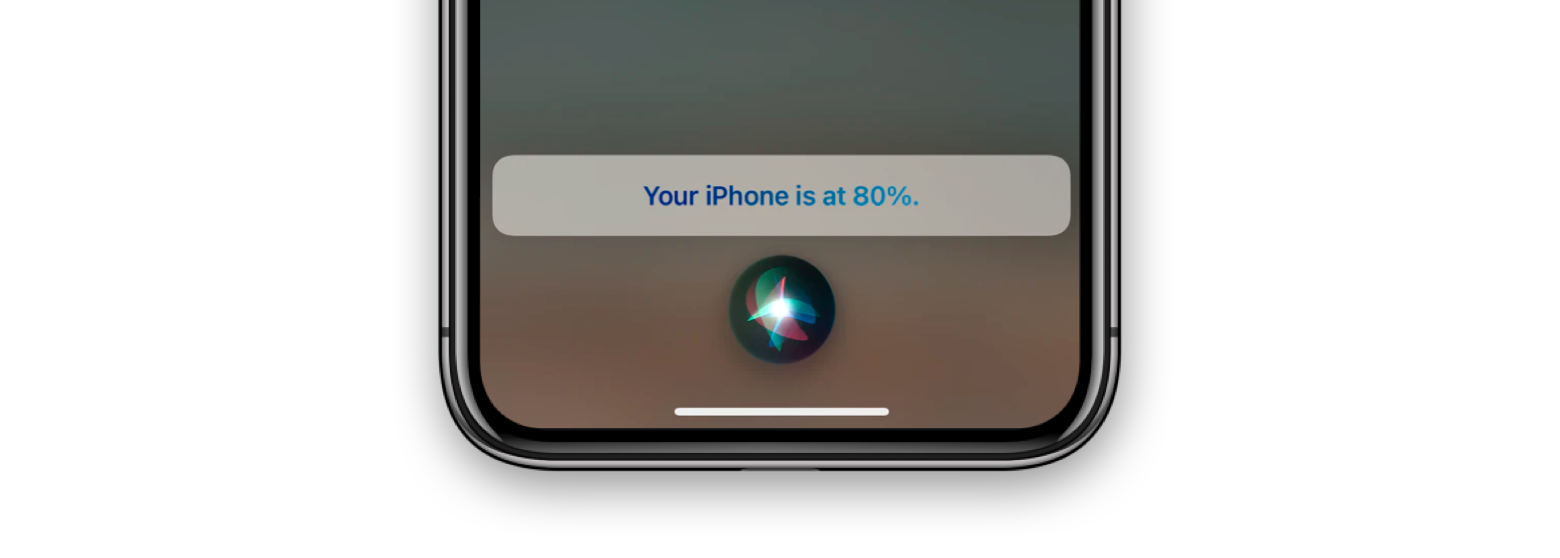
Бонусный совет: как поддерживать порядок на iPhone
Теперь, когда вы знаете, как отображать процент заряда батареи на iPhone XR, 11, 12 и даже 8, вы можете оптимизировать работу батареи вашего телефона с помощью полезных приложений, которые помогут вашему телефону работать более плавно.
Gemini — это простой инструмент для поиска дубликатов файлов, который можно использовать как на Mac, так и на iPhone. Приложение позволяет сканировать папки на наличие дубликатов и легко их удалять. Более того, Gemini может обнаруживать похожие файлы, что может быть очень полезно, когда вы сделали дюжину или несколько селфи, о которых вы забыли, пока ваше хранилище не станет слишком загроможденным.
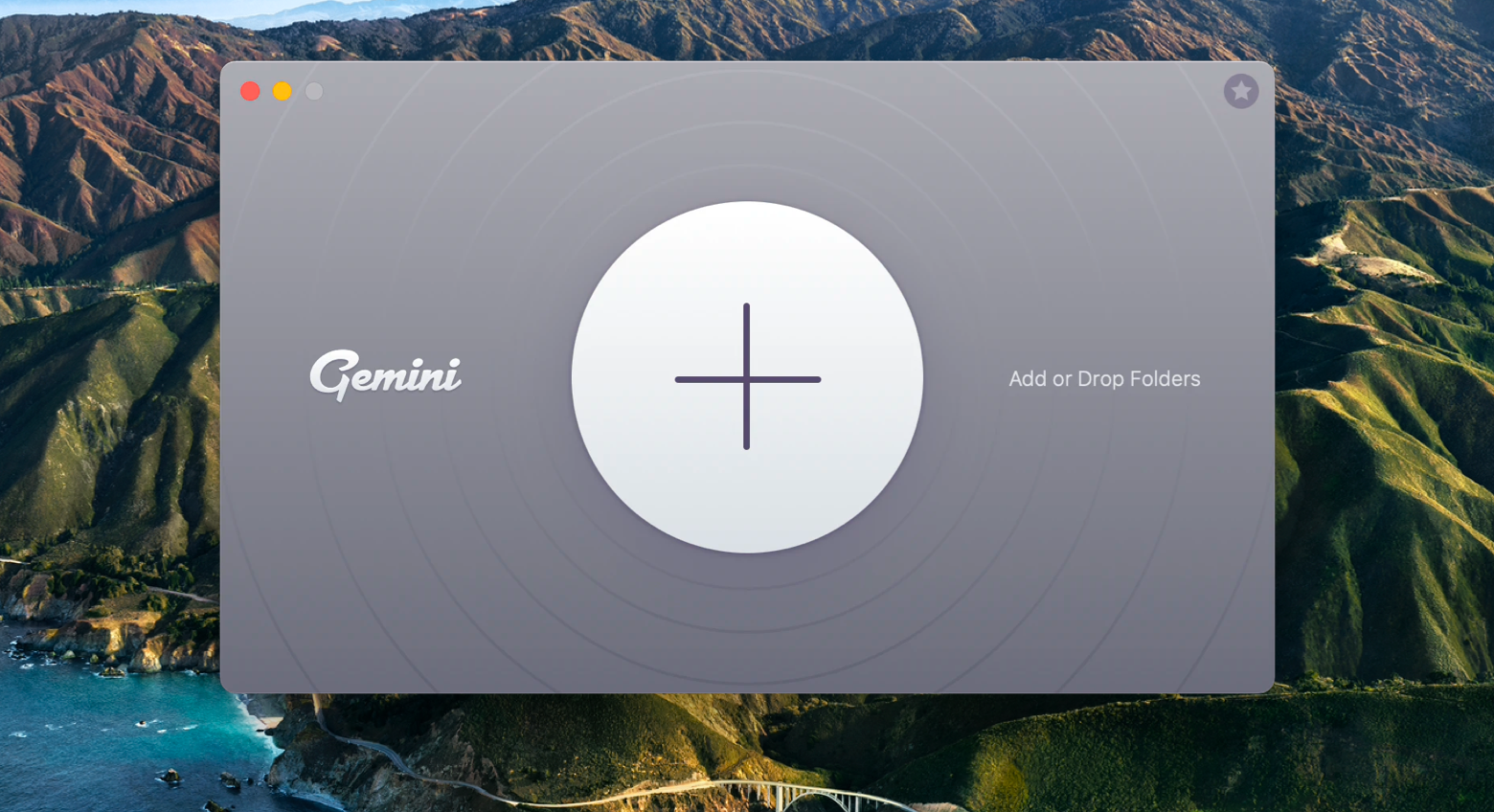
✕ Удалить баннер приложения
AnyTrans для iOS — это приложение, которое поможет вам сделать резервную копию вашего телефона, перенести информацию и даже сделать резервную копию вашего WhatsApp или Viber.
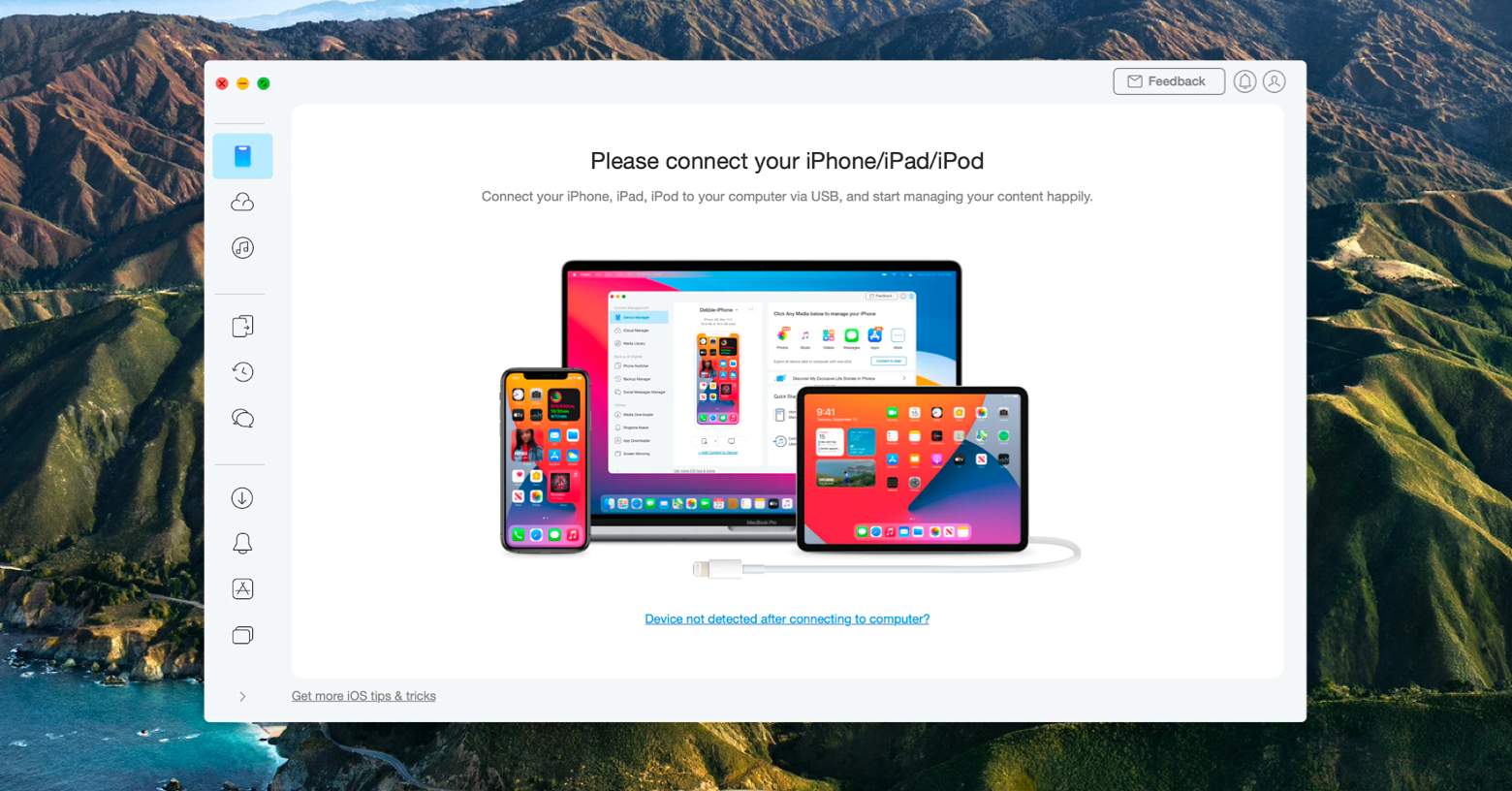
✕ Удалить баннер приложения
Вывод
Как видите, существует множество способов проверить точный процент заряда батареи на вашем телефоне. Если у вас более старый iPhone, вы даже можете отключить отображение процента в строке состояния, как мы обсуждали выше.
Если состояние аккумулятора вашего телефона не очень хорошее (проверьте состояние аккумулятора в разделе «Настройки» > «Аккумулятор» > «Состояние аккумулятора»), вам может потребоваться часто контролировать состояние аккумулятора. Если вам предстоит важный звонок, вы отправляетесь на какое-то время и не хотите брать с собой зарядное устройство, точный процент заряда батареи — это информация, которая вам нужна под рукой.
И если вы окажетесь в красивом пейзаже или в обстановке, где вам просто нужно сделать кучу фотографий или даже видео, мониторинг батареи вашего телефона становится обязательным, поскольку она будет разряжаться намного быстрее, чем обычно.
Вы можете получить доступ к состоянию батареи в Центре управления или добавить виджет «Батареи» на главный экран или в представление «Сегодня». Вы также можете просто спросить Siri о проценте заряда батареи или отметить индикатор при подключении для зарядки.
После того, как проблемы с индикатором батареи будут устранены, вы можете потратить некоторое время на оптимизацию своего устройства. Вы можете попробовать Gemini для удаления дубликатов фотографий и AnyTrans для iOS для резервного копирования вашего телефона на Mac.
Оба приложения являются частью коллекции приложений Setapp 210+. Вы можете подписаться на бесплатную 7-дневную пробную версию, чтобы попробовать эти два приложения и многие другие.
Setapp — это удобное решение с единой подпиской, которое позволяет вам получить доступ к более чем 210 приложениям из своей коллекции, не платя за каждое приложение по отдельности. Просто оплатите подписку Setapp и используйте десятки приложений для повышения производительности, обслуживания, творчества, управления задачами, персонализации вашего Mac и многого другого!
Коллекция приложений Setapp включает как приложения для Mac, так и приложения для iOS.






